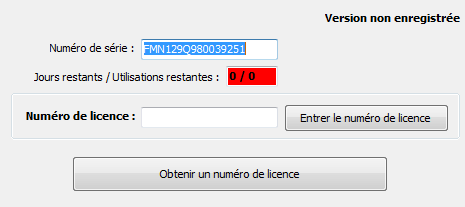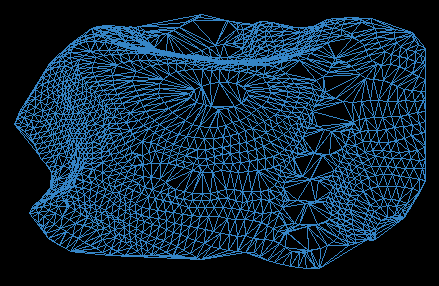
Triangulation de points et polylignes
A partir de points et de polylignes 3D (représentant les lignes de rupture du terrain), FlashMNT crée une triangulation type 'Delaunay', représentation fidèle du terrain, qui sera la base des différents calculs ultérieurs.
FlashMNT permet en outre de créer une triangulation contenant des trous et de limiter la zone de triangulation à un contour prédéfini.
FlashMNT est rapide et peut trianguler plusieurs millions de points (environ 100.000 points/seconde)
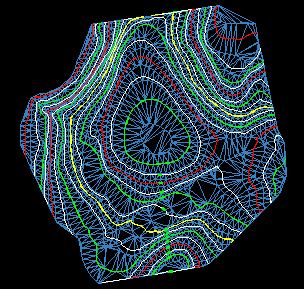
Courbes de niveau
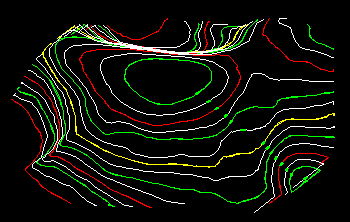
Cotation des courbes de niveau
Les courbes de niveau sont créées automatiquement à partir du MNT. Différents paramètres permettent de régler les équidistances, de filtrer les altitudes, de choisir le type de lissage des courbes, etc.
Parmi ces paramètres, on trouve :
Courbes
Filtrer les altitudes
Choisissez les altitudes limites entre lesquelles les courbes seront dessinées.
Type d'entité
Décrit le type d'entité utilisé pour créer les courbes.
Type de Lissage
Choisissez une méthode de lissage des courbes.
Les courbes peuvent ensuite être cotées selon plusieurs méthodes.
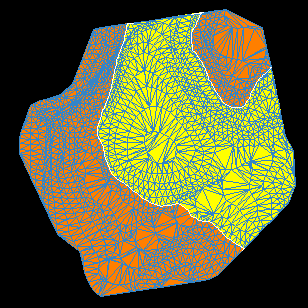
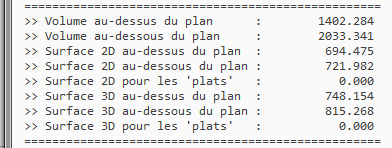
Volumes par rapport à un plan incliné
FlashMNT permet de calculer le volume d'un MNT par rapport à un plan de référence horizontal ou incliné. Le programme calcule les volumes au-dessus et au-dessous de ce plan puis colorie les différentes zones de déblais et remblais.
FlashMNT permet également de calculer les volumes de déblais et remblais entre 2 MNT par la méthode des prismes, et de faire apparaître les zones d'intersection des MNT.
Vous pouvez en outre équlibrer les déblais/remblais en déplaçant en Z le 2ème MNT.
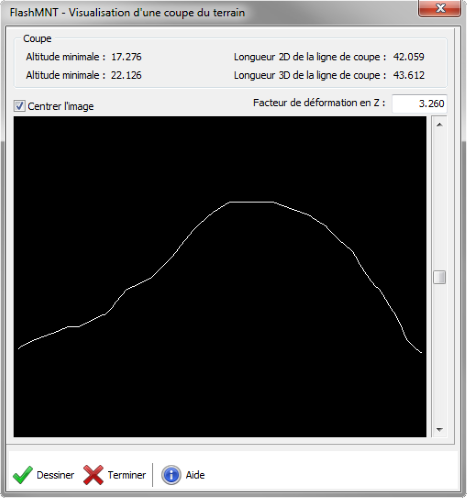
Visualisation d'une coupe
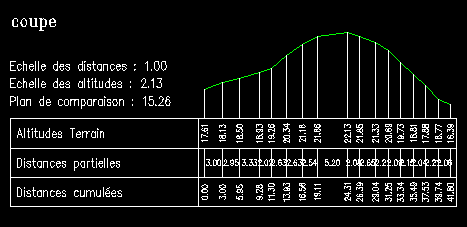
Dessin d'une coupe
Cet outil permet d'effectuer et de visualiser des coupes transversales du terrain.
Cliquez 2 points représentant la coupe à créer, puis visualisez et dessinez la coupe selon différents paramètres :
Type de coupe
Paramètres de création
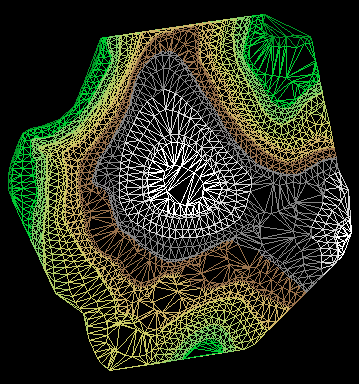
Découpage par tranche d'altitudes
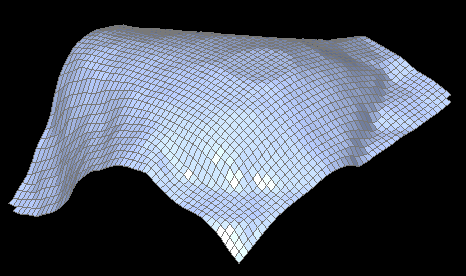
Maille
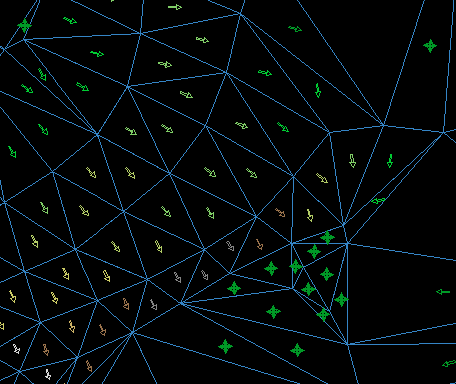
Pentes du MNT
FlashMNT comporte plus de 30 outils, parmi lesquels :
Polylignes 3D
Triangulation
Surfaces et volumes
Courbes de niveau
Visualisation d'une coupe du terrain
Création d'un maillage
Altitudes et Pentes
Projection d'objets sur un MNT
Points dans le MNT
Faces du MNT
Transformation du MNT en solides ACIS
get_app |
Télécharger FlashMNT 6.18 |
| Téléchargez la version de démo pleinement fonctionnelle limitée à 20 jours. | |
Disponible pour AutoCAD, BricsCAD et ZwCAD |
|
shopping_cart |
Acheter FlashMNT 6.18 - 299.00 € TTC |
| Obtenir une licence sur le site de paiement sécurisé Paypal | |
Entrez le numéro de série délivré par le logiciel, puis cliquez sur 'Acheter'. Vous serez alors dirigé sur Paypal pour effectuer votre paiement. Vous recevrez ensuite votre numéro de licence par e-mail en quelques minutes . (Vérifiez que votre filtre anti-spam ne bloque pas les messages en provenance de DeliCAD.com). |
|
info |
Informations supplémentaires |
| Aide - Plus d'informations | |
Vous désirez plus d'information sur cette application ou sur le site, sur les moyens de paiement ou l'achat de plusieurs licences, n'hésitez pas à me contacter. |
|
Pour trouver votre numéro de série, cliquez sur l'icone "Aide" (![]() ) de la barre d'outil ou du menu de l'applicatif.
) de la barre d'outil ou du menu de l'applicatif.
Une boite de dialogue s'affiche, vous indiquant ce numéro, comme ci-dessous (en bleu) :